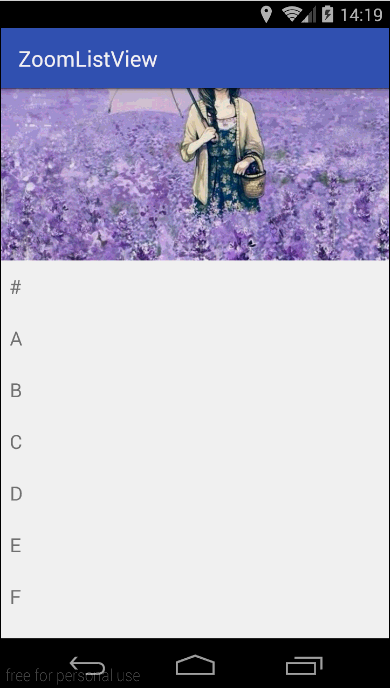什么是视差效果呢?一起来看效果图就知道了:
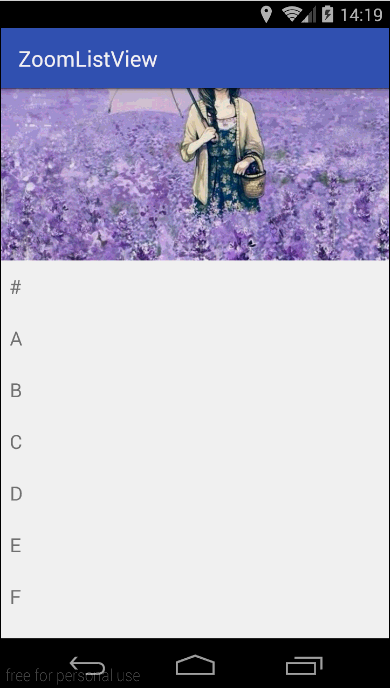
我们可以看到 ListView 的 HeaderView 会跟随 ListView 的滑动而变大,HeaderView里的图片会有缩放效果。这些可以使用属性动画来实现。接下来我们就来动手吧!
首先自定义几个属性,在之后可以用到:
1
2
3
4
5
6
7
8
9
10
11
| <?xml version="1.0" encoding="utf-8"?>
<resources>
<declare-styleable name="ZoomListView">
<attr name="header_height" format="dimension|reference"></attr>
<attr name="header_max_height" format="dimension|reference"></attr>
<attr name="header_max_scale" format="float"></attr>
</declare-styleable>
</resources>
|
之后创建 ZoomListView 类,继承自 ListView :
1
2
3
4
5
6
7
8
9
10
11
12
13
14
15
16
17
18
19
20
21
22
23
24
25
26
27
28
29
30
31
32
33
34
35
36
37
38
39
| public class ZoomListView extends ListView {
private final float defaultHeaderMaxScale = 1.2f;
private float headerMaxHeight;
private float headerHeight;
private float defaultHeaderHeight;
private float defaultHeaderMaxHeight;
private ImageView headerView;
private ViewGroup.LayoutParams layoutParams;
private LinearLayout linearLayout;
private float headerMaxScale;
public ZoomListView(Context context) {
this(context, null);
}
public ZoomListView(Context context, AttributeSet attrs) {
this(context, attrs, 0);
}
public ZoomListView(Context context, AttributeSet attrs, int defStyleAttr) {
super(context, attrs, defStyleAttr);
defaultHeaderHeight = TypedValue.applyDimension(TypedValue.COMPLEX_UNIT_DIP, 160, context.getResources().getDisplayMetrics());
defaultHeaderMaxHeight = TypedValue.applyDimension(TypedValue.COMPLEX_UNIT_DIP, 240, context.getResources().getDisplayMetrics());
TypedArray a = context.obtainStyledAttributes(attrs, R.styleable.ZoomListView);
headerHeight = a.getDimension(R.styleable.ZoomListView_header_height, defaultHeaderHeight);
headerMaxHeight = a.getDimension(R.styleable.ZoomListView_header_max_height, defaultHeaderMaxHeight);
headerMaxScale = a.getFloat(R.styleable.ZoomListView_header_max_scale, defaultHeaderMaxScale);
a.recycle();
initView();
}
...
}
|
到这里都是按部就班式的,设置好自定义属性的初始值,之后调用 initView() ,那就来看看 initView() 方法:
1
2
3
4
5
6
7
8
9
10
11
12
13
14
15
16
17
18
19
| private void initView() {
headerView = new ImageView(getContext());
headerView.setScaleType(ImageView.ScaleType.CENTER_CROP);
linearLayout = new LinearLayout(getContext());
linearLayout.addView(headerView);
layoutParams = headerView.getLayoutParams();
if (layoutParams == null) {
layoutParams = new ViewGroup.LayoutParams(ViewGroup.LayoutParams.MATCH_PARENT, (int) headerHeight);
} else {
layoutParams.width = ViewGroup.LayoutParams.MATCH_PARENT;
layoutParams.height = (int) headerHeight;
}
headerView.setLayoutParams(layoutParams);
addHeaderView(linearLayout);
}
public void setDrawableId(int id) {
headerView.setImageResource(id);
}
|
可以看出在 initView() 里我们创建了 headerView ,并添加到了ListView的头部。而 setDrawableId(int id) 就是给 headerView 设置相关图片的。
下面就是视差效果的主要实现代码了:
1
2
3
4
5
6
7
8
9
10
11
12
13
14
15
| @Override
protected boolean overScrollBy(int deltaX, int deltaY, int scrollX, int scrollY, int scrollRangeX, int scrollRangeY, int maxOverScrollX, int maxOverScrollY, boolean isTouchEvent) {
if (deltaY < 0 && isTouchEvent) {
if (headerView.getHeight() < headerMaxHeight) {
int newHeight = headerView.getHeight()
+ Math.abs(deltaY / 3);
headerView.getLayoutParams().height = newHeight;
headerView.requestLayout();
float temp = 1 + (headerMaxScale - 1f) * (headerView.getHeight() - headerHeight) / (headerMaxHeight - headerHeight);
headerView.animate().scaleX(temp)
.scaleY(temp).setDuration(0).start();
}
}
return super.overScrollBy(deltaX, deltaY, scrollX, scrollY, scrollRangeX, scrollRangeY, maxOverScrollX, maxOverScrollY, isTouchEvent);
}
|
我们重写了 overScrollBy() 方法,当 deltaY 小于0时(即 ListView 已经到顶端,但是用户手势还是向下拉),去动态地设置 headerView 的高度以及 headerView 的 scale 值。这样就可以产生 headerView 变高以及图片放大的效果了。
接下来要考虑的问题就是当用户松开手指时,要恢复回原来的样子。所以我们应该在 onTouchEvent(MotionEvent ev) 里去实现相关操作:
1
2
3
4
5
6
7
8
9
10
11
12
13
14
15
16
17
18
19
20
21
22
23
24
25
26
27
28
29
30
31
32
33
34
35
36
37
38
39
40
| @Override
public boolean onTouchEvent(MotionEvent ev) {
switch (ev.getAction()) {
case MotionEvent.ACTION_UP:
startAnim();
break;
}
return super.onTouchEvent(ev);
}
private void startAnim() {
ValueAnimator animator = ValueAnimator.ofFloat(headerView.getHeight(), headerHeight);
animator.addUpdateListener(new ValueAnimator.AnimatorUpdateListener() {
@Override
public void onAnimationUpdate(ValueAnimator animation) {
float fraction = (float) animation.getAnimatedValue();
headerView.getLayoutParams().height = (int) fraction;
headerView.requestLayout();
}
});
animator.setDuration(500);
animator.setInterpolator(new LinearInterpolator());
ValueAnimator animator2 = ValueAnimator.ofFloat(headerView.getScaleX(), 1f);
animator2.addUpdateListener(new ValueAnimator.AnimatorUpdateListener() {
@Override
public void onAnimationUpdate(ValueAnimator animation) {
float fraction = (float) animation.getAnimatedValue();
headerView.setScaleX(fraction);
headerView.setScaleY(fraction);
}
});
animator2.setDuration(500);
animator2.setInterpolator(new LinearInterpolator());
animator.start();
animator2.start();
}
|
上面的代码简单点来说,就是在 ACTION_UP 时,去开始两个属性动画,一个属性动画是将 headerView 的高度恢复成原来的值,另一个属性动画就是把 headerView 的 scale 重新恢复为1f。相信大家都可以看懂的。